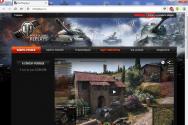Поисковая консоль гугла. Новый Google Search Console. Как проверить блог WordPress в консоли поиска Google
В начале сентября Google представил обновлённую версию Google Search Console. Об окончании периода бета-тестирования компания объявила в официальном блоге для вебмастеров. У инструмента изменился интерфейс, расширился набор функций и возможностей. Все вебмастеры уже сейчас могут оценить новую версию Google Search Console, авторизовавшись в сервисе.
О запуске новой версии Гугл объявил ещё в конце прошлого года. До начала января проходило закрытое бета-тестирование инструмента для вебмастеров. В начале года тестирование стало открытым - чтобы попробовать обновлённую версию Google Search Console, вебмастерам нужно было подавать заявку и дожидаться решения. Сейчас новые функции инструмента доступны для всех владельцев сайтов. При этом у вебмастеров есть возможность в любой момент вернуться к старой версии сервиса, кликнув по соответствующей кнопке в меню.

Многие вебмастеры считают, что обновление инструмента от Гугл связано с переходом поисковика на Mobile-first индекс . Такие предположения находят подтверждение в списке улучшений инструмента, например, в реализации интерфейса, оптимизированного для работы со смартфона. Помимо этого, новая версия сервиса позволяет:
- анализировать трафик за последние 16 месяцев, вместо прежних 90 дней;
- получать детальную статистику - канонические URL’ы, статус индексирования и mobile-friendly - по конкретным страницам;
- исправлять ошибки на страницах сайта, отправлять запрос на повторную индексацию.
На этом список обновлений сервиса не заканчивается. Перед тем как рассматривать новые функции детальнее, стоит понять, для чего вообще нужен инструмент от Google и в чём его особенности.
Google Search Console - это бесплатный инструмент для вебмастеров. С его помощью можно понять, как поисковые системы видят ресурс, какие страницы были проиндексированы и обнаружены ли на сайте ошибки, затрудняющие продвижение. Анализируя данные в Google Search Console, владельцы сайтов смогут оптимизировать ресурс, сделав его максимально удобным и полезным для аудитории.
 Сервис формирует детальную статистику по сайту, отображая данные в виде графиков и гистограмм.
Сервис формирует детальную статистику по сайту, отображая данные в виде графиков и гистограмм.
Интерфейс Google Search Console будет понятен вебмастерам, которые раньше пользовались подобными сервисами, например, с Яндекс.Вебмастером . Перед началом работы необходимо подтвердить права на сайт и войти с помощью гугл-аккаунта в сервис. После этого вы сможете:
- управлять индексированием страниц, исключая из поиска разделы сайта, которые не должны быть видны пользователям;
- устранять критические ошибки и улучшать работу ресурса;
- определять наиболее интересный для посетителей контент;
- отслеживать запросы, по которым пользователи заходят на ваш сайт;
- отслеживать видимость ресурса - запросы, по которым сайт показывался в поисковой выдаче, но по которым пока не было переходов;
- находить запросы, привлекающие максимальное количество трафика;
- ознакомиться со списком ссылок, которые ведут на ваш сайт;
- понять, присутствует ли ваш ресурс в результатах мобильного поиска и т. д.
Сервис будет полезен начинающим и опытным вебмастерам. Новички смогут пополнить свой багаж знаний, продвинуть свой первый сайт в топ. Сервис будет уведомлять о возникших на сайте ошибках, подсказывать, как их устранить. Опытные вебмастеры найдут в Google Search Console полный набор функций для эффективного продвижения ресурсов в поиске Google.

Для SEO-специалистов и маркетологов сервис станет незаменимым инструментом. Он поможет отслеживать и оптимизировать трафик, оценивать позиции сайта в результатах выдачи Google, вносить изменения в маркетинговую стратегию. Google Search Console с другими сервисами, например, Google Trends и Google Ads , позволит проводить маркетинговые исследования.
Администраторам сайта Google Search Console тоже будет полезен. Инструмент поможет найти возможные ошибки на сайте, определить причины повышенной нагрузки на сервер, устранить проблемы безопасности.

Сервис пригодится веб-разработчикам и разработчикам приложений. С его помощью можно найти и устранить ошибки в показе структурированных данных, а также узнать, по каким запросам пользователи находят приложение в поиске Google.
Как работать с Google Search Console: подробная инструкция для вебмастеров
В интерфейсе Google Search Console вебмастеры найдут несколько разделов, в которых формируются отчёты с различными показателями сайта. Разделы представлены в левом боковом меню.

Рассмотрим детальнее возможности обновлённой версии сервиса.
В разделе «Эффективность» формируются отчёты, связанные с показателями эффективности сайта в результатах поисковой выдачи Google. Вебмастеры могут узнать, по каким запросам пользователи находят сайт, с каких устройств просматривают страницы ресурса, какие разделы пользуются большей популярностью и т. д.

Сервис формирует отчёты за последнюю неделю, месяц, три месяца, год. Помимо этого, Google Search Console позволяет сравнивать два временных интервала, а также фильтровать данные.

Отчёты по эффективности ресурса покажут изменения объёма трафика на сайт в соответствии с сезонностью, популярные поисковые запросы пользователей, страницы с наибольшим и наименьшим CTR. Проанализировав данные, вы сможете внести изменения в юзабилити и дизайн сайта, чтобы привлекать большее количество пользователей, скорректировать контент-план, добавив в него интересные посетителям материалы.
«Проверка URL»
Инструмент «Проверка URL» поможет понять, какие страницы сайта были проиндексированы роботами Google, найти возможные ошибки, связанные с технологией AMP, структурированием данных и индексацией. Проверить URL можно из любого раздела сервиса - достаточно ввести адрес интересующей страницы в строку, расположенную в верхней части интерфейса.

В Google Search Console можно проверять страницы только собственного ресурса - проверить URL сайта конкурентов не удастся.
В этом разделе можно узнать, какие страницы были проиндексированы Гуглом, а также какие разделы сайта были исключены из поиска. Сервис отображает данные в виде графика, а также предоставляет детальную сводку.

В подразделе «Файлы Sitemap» вебмастеры смогут редактировать файл с картой сайта - добавлять или исключать страницы, которые будут индексироваться поисковыми роботами.

В разделе «Улучшения» вебмастеры смогут найти страницы сайта, которые пользователям удобно или неудобно просматривать с мобильных устройств.

Всем страницам сайта присваивается один из двух статусов - «Ошибка» или «Страница без ошибок». Первый статус свидетельствует о том, что раздел плохо отображается на смартфонах, мобильных телефонах и планшетах, а второй - о том, что проблем нет.
Анализируя данные отчёта «Удобства для мобильных», вы сможете быстрее перестроить ресурс под новый принцип индексирования сайтов от Google - Mobile-first индекс.
В этом разделе сервиса вебмастеры смогут ознакомиться со списком санкций, которые были наложены сотрудниками Google на продвигаемый сайт. Благодаря таким данным можно понять, почему те или иные разделы ресурса были исключены из поиска и как это исправить.

Обычно Гугл накладывает санкции на сайт, если он частично или полностью не соответствует рекомендациям по обеспечению качества.
Раздел «Ссылки»
В разделе «Ссылки» вебмастеры найдут подробные отчёты по ссылкам на сайт. Сервис сформирует список ресурсов, на которых есть упоминания о вашем сайте, покажет какие тексты были использованы в ссылках. Google Search Console покажет и страницы с большим количеством внутренних ссылок.

В Google Search Console реализована система подсказок, которая поможет начинающим вебмастерам освоить все функции сервиса. Если во время работы возникнут трудности, попробуйте поискать ответы на свои вопросы в руководстве от Гугл.
Google Search Console также известна как бывший инструмент для веб-мастеров — один из самых важных инструментов для владельцев бизнеса и для профессионалов SEO (Поисковая оптимизация). Этот инструмент является официальным инструментом Google и позволяет нам получать информацию о нашем сайте и его видимость в поисковой системе.
Эти инструменты для веб-мастеров предоставляют официальную и надежную информацию Google, включая предупреждения о спаме, входящие ссылки, внутренние ссылки, способы проверки сайта и другую важную информацию, которую мы можем изучить, чтобы улучшить сайт.
Зачем использовать инструмент Google Search Console?
Вы должны использовать инструмент Google Search Console для мониторинга и поддержки вашего сайта и его видимости в поисковой системе Google. Инструмент также позволяет:
- Узнать, имеет ли Google доступ к сайту и его содержимому.
- Отправка контента снова.
- Удаление содержимого из поисковой системы.
- Проверка вредоносного ПО сайта и управления спамом.
- На каких сайтах есть ссылка на ваш сайт.
- Оптимизирован ли сайт для мобильных устройств.
- И более.
Инструмент Google бесплатный, и вы можете увидеть, как там отображается ваш сайт. Но он предоставляет нам сырьевую и аналитическую информацию, с которой нам нужно работать, другими словами, вы должны изучить SEO или позволить профессиональной компании продвигать ваш сайт.
Как добавить Google Search Console на свой сайт?
После регистрации в службе Google вы увидите несколько вариантов проверки вашего сайта. Ниже приводится разбивка:
- . Если Google Analytics установлен на вашем веб-сайте и у вас есть разрешение на изменение настроек, то это одно из самых простых и быстрых решений. Выберите этот метод и нажмите «Подтвердить».
- HTML-файл . Еще один способ — загрузить файл HTML в интерфейс управления Google и установить его на свой сервер в основной папке.
- Мета-тег . Еще один способ — загрузить метатег на свой сайт в перед .
- Диспетчер тегов Google . Если вы используете Диспетчер тегов Google и имеете доступ к управлению, вы можете проверить свой сайт.

Что я могу сделать с Google Search Console?
Инструмент Search Console очень обширен и нуждается в глубоком изучении, но мы объясним его по категориям:
1. Внешний вид
В этом разделе Google позволяет нам узнать, как наш сайт отображается в результатах поиска, в том числе:
- Структурированные данные . На сайте были установлены какие-либо структурированные данные.
- Полезные подсказки . Может ли Google информацию о мероприятиях, товарах и предложениях на вашем сайте и т.д.
- Маркер . еще один способ разметки данных на вашем сайте.
- Оптимизация HTML . Позволяет узнать, есть ли повторяющееся метаописание, отсутствующие метки заголовков и т.д.
- . У вашего сайта установлены ускоренные мобильные страницы и есть какие-то проблемы.
2. Поисковый трафик
Анализ поисковых запросов
Это одна из самых важных частей инструмента, которая позволяет получить аналитическую информацию и понять, как пользователи ищут контент сайта. Инструмент позволяет узнать некоторые важные вещи:
- Клики . Сколько кликов из результатов поиска привело к странице вашего сайта.
- Впечатления . Сколько раз сайт появился, когда пользователи вошли в поисковый запрос.
- CTR — отношение кликов к показу (включая внутренние страницы), число отображается в процентах и основано на среднем значении.
- Позиция . Средняя позиция вашего сайта при поиске в Google.
- Поисковый запрос . Поисковый запрос, который пользователи вводят в Google, где отображается ваш сайт.
- Другое — Другие настройки, такие как конкретные страницы, страны, устройства и т.д. Вы можете углубиться в содержание.

Ссылки на ваш сайт
Вы также можете узнать, что является самым связанным контентом на вашем сайте и как связаны данные (якорный текст).
Внутренние ссылки
Меры, принятые вручную
Был ли ваш сайт отправлен спамом, включая мошенничество с ссылками, маскировку и т.д. Подробнее о в нашей статье.
Таргетинг по странам и языкам
Это касается ориентации вашего сайта на соответствующую аудиторию. Если у вас есть один или несколько сайтов, ориентированных на определенную аудиторию, говорящую на каком-либо языке, вы должны отметить сайт таким образом, чтобы он привел к соответствующим людям. Сайт должен быть привязан языком и / или страной тегом hreflang.
Удобство просмотра на мобильных устройствах
Здесь вы можете узнать, как удобно использовать ваш сайт во время серфинга на мобильном устройстве. Google покажет вам проблемы, которые могут повлиять на ваш сайт.
3. Индекс Google
В этом разделе вы можете узнать, как Google индексирует ваш сайт, сколько страниц индексируется и другие важные детали:
- Статус индексирования . Сколько страниц вашего сайта было проиндексировано Google в целом. Информация появляется за год назад.
- Заблокированные ресурсы . разные домены и ссылки, которые невозможно обходить. В этом случае они не будут отображаться в поиске Google, потому что искатель Google не сможет получить к ним доступ.
- Удалить URL-адреса . Здесь вы можете временно удалить сайты из результатов поиска.
4. Сканирование
Здесь вы можете узнать, имеет ли Google доступ к обходу вашего сайта, повторному сканированию и т.д.
- Ошибки сканирования . все ссылки, которые искатель Google пытался получить и столкнулись с любыми ошибками.
- Статистика сканирования . как и что Google сканирует на вашем сайте за последние 90 дней (только для статистической информации).
- Просмотреть как Googlebot . Как искатель Google видит ваш сайт, и вы можете отправить запрос на повторную проверку.
- Инструмент проверки файла robots.txt . здесь вы можете увидеть файл, который сообщает сканерам Google и другим, что разрешено сканировать на сайте и что не разрешено.
- Файлы Sitemap . Здесь вы можете отправить файлы Sitemap в Google и посмотреть, что было представлено и какие типы контента существуют.
- Параметры URL-адреса . Если URL-адрес имеет параметры, которые генерируют повторяющийся контент, если они есть, вы можете увидеть их здесь или добавить новые.
5. Проблемы безопасности
Google позволяет узнать, есть ли проблемы безопасности на вашем сайте. Например, если ваш сайт взломан, установлено вредоносное ПО и т.д. Вы можете увидеть это здесь, в этом случае необходимо немедленно и быстро разобраться с ним (и это то, что профессиональная компания знает, как это сделать), чтобы ущерб был как можно меньше.
6. Инструмент сайта
Дополнительные инструменты для использования, которые время от времени меняются и не подходят для любого сайта, поэтому мы не будем перечислять их здесь.
Заключение
Google Search Console позволяет вам получать информацию и информацию о вашем сайте, как Google сканирует его, индексирует и отображает его пользователям. Разумеется, эта информация является полным сырьем, из которого вы должны начать работать над профессиональным SEO (Поисковая оптимизация).
Google Search Console (или Гугл Вебмастер) создан для владельцев сайтов. У него есть целый ряд полезных функций, поэтому добавление туда сайта можно считать обязательным. Инструменты в Гугл Вебмастере позволят вам получить большой объем информации о статусе вашего сайта, а также он будет уведомлять в случае возникновения каких-либо проблем.
Как добавить сайт в Гугл Вебмастер?
Добавить сайт можно по ссылке https://www.google.com/webmasters/tools/home?hl=ru , там нужно нажать кнопку «Добавить ресурс». Ссылка будет доступна только для тех, кто имеет аккаунт в Google, если его нет, нужно будет создать. Вам сразу предложат рекомендуемый способ подтверждения прав на сайт:
Думаю, сложностей с этим не возникнет ни у кого. Если необходимо, можно воспользоваться альтернативными способами, где есть:
- Добавление метатега в код главной страницы;
- С помощью аккаунта Google Analytics;
- Используя Диспетчер тегов Google;
- С помощью регистратора доменных имен (самый муторный способ, особенно для русских регистраторов – не рекомендую его никому).
Данные о сайте в Гугл Вебмастер
Первая страница – панель инструментов. Там основная и самая важная информация о вашем сайте:
В разделе «Сообщения» вам будут приходить оповещения от Гугла. Там могут оповещать о недоступности сайта в целом, об отдельных url, фишинге, о санкциях и о других важных событиях. По умолчанию уведомления будут дублироваться на почту.
Вид в поиске
В разделе «Вид в поиске» есть целых шесть пунктов. Первый сообщает о структурированных данных (если они есть). «Расширенные карточки» позволяют создавать карточки с данными о товарах, предложениях и мероприятиях, которые потом отправляются в поиск Google. «Маркер» позволяет улучшить отображение сайта в поиске, там вас ждет видеоинструкция о том, как это сделать. В целом, инструмент полезный.
«Оптимизация HTML» очень полезный пункт, который показывает информацию о проблемах с кодом или мета-данными:
В разделе «Поисковый трафик» также шесть пунктов, раздел полезный и нужный. «Анализ поисковых запросов» позволяет узнать количество кликов, CTR, позицию и количество показов.
По каждому запросу можно посмотреть динамику изменения его позиции и других показателей. Инструмент в целом очень функциональный и хорошо подходит для анализа позиций вашего сайта в Google. Хотя, в отличие от специализированных сервисов проверки позиций, здесь есть задержка в 2-3 дня.
«Ссылки на ваш сайт» покажут домены и страницы, которые на вас ссылаются, страницы на вашем сайте, на которые ссылаются чаще всего, а также анкоры ссылок. «Внутренние ссылки» позволяют посмотреть, какие страницы на вашем сайте ссылаются на определенную страницу, то есть, посмотреть внутреннюю перелинковку. Инструмент не самый удобный, до https://www.page-weight.ru ему далеко.
«Меры принятые вручную» уведомят вас о санкциях, которые могут наложить на ваш сайт. Хорошо тогда, когда в этом разделе вообще нет информации. «Таргетинг по странам и языкам» позволяет посмотреть, к какой стране привязан ваш домен, а также установить языковые настройки, используя атрибуты hreflang (подробнее можно прочитать в самом разделе).
«Удобство просмотра на мобильных устройства» в Гугл Вебмастере будет уведомлять вас о возможных проблемах с отображением сайта на мобильных устройствах. Если там есть замечания, их нужно устранить, так как почти наверняка из-за них Google уже понизил ваш сайт в мобильной выдаче.
«Статус индексирования» покажет данные об индексировании вашего сайта. Там покажут не только историю индексации и количество страниц в индексе, но и заблокированные в robots.txt (поможет найти ошибочно заблокированные), а также удаленные.
«Ключевые слова в содержании» покажет не только сами ключи, но и их важность с точки зрения Google. Иногда там можно увидеть то, чего быть не должно (как не затертые слова на скриншоте ниже), поэтому заглядывать в этот раздел нужно обязательно.
«Заблокированные ресурсы» отобразит то, что Гугл увидел, но оно запрещено к индексации. «Удалить URL-адреса» позволяет исключить из поиска (не из индекса) определенные страницы вашего сайта. Иногда эта функция может быть полезной.
Раздел Гугл Вебмастера посвященный данным о сканировании вашего сайта. Позволяет находить ошибки сканирования, узнать статистику, посмотреть на страницу как бот Google, проверить robots.txt, указать путь до карты сайта (sitemap), настроить параметры урл для более эффективного сканирования.
Последний пункт меню Гугл Вебмастера – «Проблемы безопасности». Все хорошо, если там нет вообще никакой информации. Оповещает о серьезных проблемах, которые могут прямо влиять на работу и ранжирование сайта.
Добавлять сайт в Гугл Вебмастер или нет? На мой взгляд, ответ очевиден, особенно если вас интересует продвижение в том числе и в этой поисковой системе, на которую приходится более 40% запросов русскоязычных пользователей.
Ниже описывается, как добавить сайт в аккаунте Search Console. Обратите внимание, что вы должны подтвердить право собственности на сайт . Можно создать ресурс, включающий в себя целый домен (например, example.com) или его отдельную часть (например, example.com/clothing/).
Типы ресурсов-сайтов
Ниже описаны типы ресурсов-сайтов, поддерживаемые в Search Console.
| Ресурс с префиксом в URL | Доменный ресурс | |
|---|---|---|
| Описание |
Включает только URL с конкретным префиксом, в том числе указывающим на протокол (http или https). Если вам нужно, чтобы к ресурсу относились URL с любым префиксом протокола или субдоменом (http, https, www, m и т. д.), лучше добавить доменный ресурс. |
Ресурс на уровне домена, включающий URL с любыми субдоменами (m, www и др.) и различными префиксами протокола (http, https, ftp). |
| Проверка | Много способов | Только с помощью записи DNS |
| Примеры |
Ресурс http://example.com/
|
Ресурс example.com ✔
http://example.com/dresses/1234 |
Добавление нового ресурса
Чтобы добавить новый ресурс-сайт, выполните следующие действия:
- На любой странице Search Console откройте меню ресурсов и укажите нужный.
- В меню нажмите Добавить ресурс .
- Выберите тип ресурса.
-
Синтаксис
URL доменного ресурса не включает протокол (http или https) и элементы каталога (/some/path/). Учтите, что публичный суффикс (.org, .com и т. д.) является частью названия ресурса, поэтому доменный ресурс example.com не включает в себя example.org или example.il.com.
Все эти URL можно добавить в качестве доменных ресурсов:
- m.example.com
- example.com
- support.m.example.org
- support.m.example.co.es
Префикс www не учитывается. Он будет игнорироваться, если вы добавите его к URL ресурса. Например, вместо www.example.com будет создан ресурс example.com.
Покрытие
В доменный ресурс входят все протоколы, субдомены и разделы, относящиеся к ресурсу. Таким образом, если вы создадите ресурс example.com, то будете получать данные по example.com, всем связанным субдоменам (m.example.com, support.m.example.com, www.example.com и т. д.), а также по всем разделам любого из этих доменов при использовании http, https и ftp.
Ниже приведены примеры доменных ресурсов с относящимися к ним URL.
Домен URL example.com - http://example.com
- https://example.com
- http://m.example.com
- http://a.b.c.example.com
- https://m.example.com/any/path/here
fish.example.com - http://fish.example.com
- https://fish.example.com
- https://support.fish.example.com
- https://support.fish.example.com/any/path/here
- НЕ example.com
example.co.cn - http://example.co.cn
- https://example.co.cn
- https://support.example.co.cn
- https://support.example.co.cn/any/path/here
- НЕ example.co
Если вам нужно сгруппировать сведения о доменном ресурсе по субдомену, разделу или протоколу, воспользуйтесь одним из следующих приемов:
- Добавьте фильтр по страницам в отчете об эффективности, чтобы посмотреть данные, касающиеся конкретных протоколов или субдоменов.
- Создайте дополнительные ресурсы с префиксом в URL для сегментов доменного. Так, имея ресурс example.com, можно ещё создать ресурсы m.example.com, http://example.com, https://example.com/spain/ и т. д.
Ресурс, размещенный в Google
Если у вас есть аккаунт G Suite или вы владеете размещенным в Google ресурсом, таким как сайт в сервисе Blogger или "Google Сайты", то можете создать ресурс одного из описанных выше типов. Выбор типа зависит от того, находится у вас в собственности весь домен или только его часть. Подтверждение будет выполнено автоматически, если вы войдете в тот же аккаунт, к которому относится размещенный в Google ресурс.
-
- Вам нужно будет выбрать один из способов подтверждения права собственности на ресурс. При выборе способа подтверждения на экране появится описание действий, которые необходимо выполнить. Вы можете подтвердить право собственности на ресурс сразу же или сохранить настройки и вернуться к этой процедуре позже.
- Чтобы подтвердить право собственности сразу же , следуйте инструкциям, не закрывая всплывающее окно, а затем нажмите в нем Подтвердить . Если для выполнения этих действий потребуется слишком много времени, вы можете в любой момент сохранить настройки и вернуться к процедуре позже.
- Чтобы